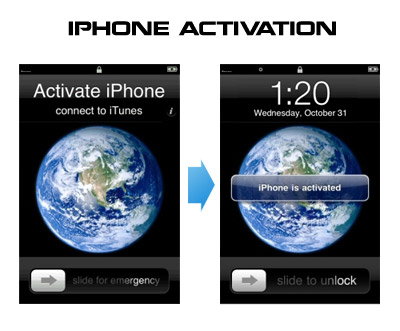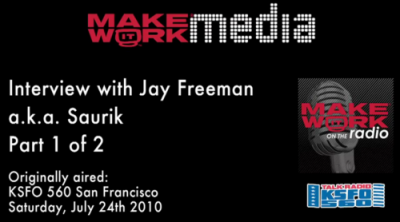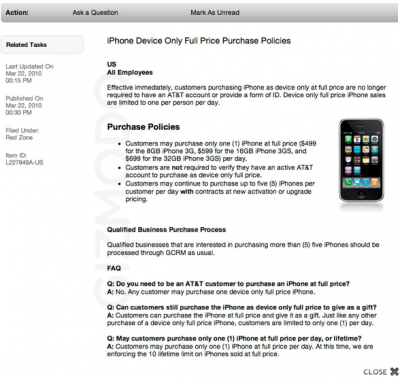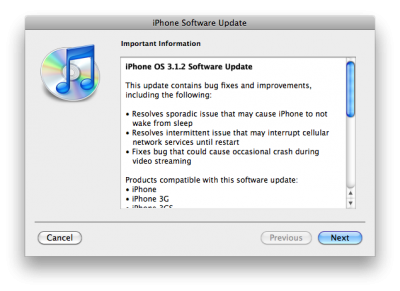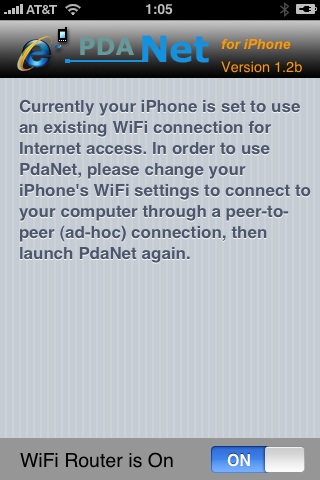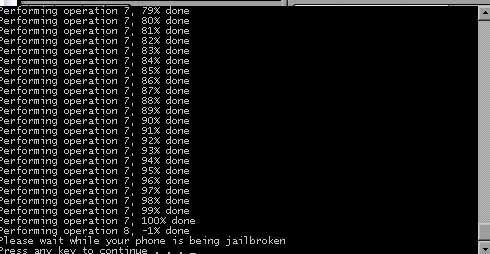Как мы , AT&T уже начала разлочку iPhone’ов. Издание TNW уточняет, что процедура наредкость проста -- вам необходимо связаться с AT&T. Можно позвонить, связаться со службой поддержки в чате или лично прийти в магазин.
Пока неизветсно, получилось ли у кого-нибудь в России разлочить айфон таким способом. Если звонить, то, скорее всего, по главному телефону поддержки 1-800-331-0500. Чат со службой поддержки доступен или .
Единственное, что потребуется AT&T, это номер International Mobile Equipment Identity (IMEI), который можно узнать в Settings -> General ->About. Через 72 часа после запроса вы получите подтверждающий email. После получения последнего следует сохранить настройки (создать бэкап) и сделать рестор. После этого вы получите разлоченный iPhone.
Это касается только тех, у кого iPhone не привязан к контракту AT&T, то есть контракт либо закончился, либо пользователь заплатил за его досрочное расторжение. Максимум -- 5 устройств на одного. Ниже представлен пример письма с подтверждением о разлочке:
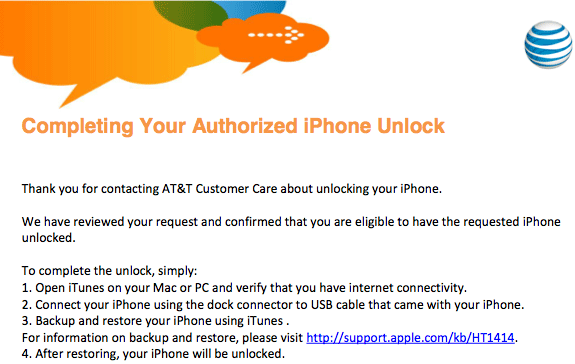
UPDATE 1:
Заходим на страницу поддержки AT&T: и выбираем пункт Chat with an AT & T Live Agent в нижнем правом углу. В открывшемся окошке последовательно выбираем и жмем Next:
- Help & Support
- Wireless
- Yes
- Technical Support
Открывается окно чата с оператором. Если пишет «We’re sorry; there are currently no live chat agents available to assist you with this issue.», повторяем попытку до успешного соединения.
UPDATE 2:
Если нет номера контракта -- пытаемся извернуться, скажите купили телефон с рук, потеряли, сейчас не найти, купили не ebay и тп.
У некоторых работает, когда «сослался на аналогичную ситуацию у друга и положительное решения другого оператора».
UPDATE 3:
Пытаемся несколько раз. Не повезло с одним рпеатором службы поддержки -- пытаемся чуть позже еще раз.
UPDATE 4:
Видео от iDownloadBlog:

 iPhone 4
iPhone 4